Как переименовать сервер 1с
Хранение настроек кластера серверов 1С:Предприятия 8.1
Раздел содержит перечень данных, описывающих кластер серверов 1С:Предприятия 8.1, и их расположение. Для наиболее важных данных даны пояснения к их хранению. Раздел не содержит исчерпывающего описания всех данных, управляющих работой кластера.
Рабочий каталог центрального сервера
При установке на компьютер сервера 1С:Предприятия 8.1 происходит выбор рабочего каталога центрального сервера. Обычно, этот каталог "C:\Program Files\1cv81\server", который располагается рядом с каталогом загрузочных модулей 1С:Предприятия 8.1. Этот каталог указывается в строке запуска агента сервера 1С:Предприятия 8.1 при его регистрации в качестве сервиса Windows.
При запуске агента сервера 1С:Предприятия 8.1 ему может быть указан рабочий каталог центрального сервера. Для этого используется параметр -d. Например:
Если параметр -d не указан, то в качестве рабочего каталога центрального сервера используется каталог:
где <пользователь> - имя пользователя Windows, от имени которого стартует агент сервера 1С:Предприятия 8.1.
Файл списка кластеров
Список кластеров имеет имя srvribrg.lst. Ниже приведен пример его содержимого с пояснениями:
Важно, что при изменении имени или адреса данного компьютера, а также при копировании рабочего каталога кластера на другой компьютер, имя или IP адрес компьютера должны быть изменены в файле управления агентом. Иначе кластер серверов стартовать не сможет.
При первом запуске агента сервера после установки он создает кластер по умолчанию. При этом список кластеров обычно выглядит так:
Если при первом запуске агента кластера возникли какие-либо проблемы, то кластер по умолчанию может быть не создан. Это проявляется в том, что при запуске агента сервера (ragent) он стартует, но не запускает другие процессы кластера (rmngr, rphost). Список кластеров при этом выглядит так:
В этом случае можно остановить процесс ragent, удалить список кластеров (srvribrg.lst) и запустить ragent снова. Кроме того, кластер может быть создан при помощи утилиты администрирования клиент-серверного варианта работы.
Вторая часть файла списка кластеров содержит список администраторов центрального сервера. В приведенном примере к нему относятся строки:
Наличие хотя бы одного администратора в этом списке требует аутентификации администратора центрального сервера при создании нового кластера. Пустой список администраторов центрального сервера имеет вид:
Рабочий каталог кластера
Рабочие каталоги кластеров располагаются в рабочем каталоге центрального сервера под именами reg_<номер_порта_кластера>. Например, для кластера с портом 1541 рабочий каталог кластера будет иметь имя reg_1541. Он создается при создании кластера и содержит всю информацию о работе кластера. При удалении кластера при помощи утилиты администрирования клиент-серверного варианта работы рабочий каталог кластера сохраняется. В рабочем каталоге кластера содержится файл реестра кластера и рабочие каталоги информационных баз.
Файл реестра кластера
Файл реестра кластера содержит общие параметры кластера и списки:
- рабочих серверов,
- рабочих процессов,
- информационных баз,
- администраторов кластера.
Ниже приведен пример файла реестра кластера с пояснениями.
и содержит общие параметры кластера, которые можно увидеть среди свойств кластера в утилите администрирования клиент-серверного варианта работы. Имя или IP адрес центрального сервера кластера (server_name_1) должен быть изменен при изменении имени или IP адреса центрального сервера кластера или в случае копирования файла реестра кластера на другой компьютер.
Второй раздел файла в приведенном примере содержит строки:
Следующий раздел определяет список рабочих процессов кластера. В приведенном примере к нему относятся строки:
Здесь определено два рабочих процесса, запускаемых на рабочих серверах server_name_1 (этот же компьютер выполняет функции центрального сервера) и server_name_2. Для каждого рабочего процесса хранится статистическая информация, собранная в процессе его работы. Имена или IP адреса рабочих серверов должны быть изменены при изменении имен или IP адресов рабочих серверов, а также при копировании файла реестра кластера на другой компьютер.
Четвертый раздел определяет список администраторов кластера. В приведенном примере он состоит из строк:
Последний раздел содержит список рабочих серверов кластера. В нашем примере к нему относятся строки:
Здесь определены два сервера с именами server_name_1 и server_name_2. На обоих серверах агент сервера использует порт 1540 и выделены диапазоны динамического распределения IP портов с 1560 по 1591. Имена или IP адреса рабочих серверов должны быть изменены при изменении имен или IP адресов рабочих серверов, а также при копировании файла реестра кластера на другой компьютер.
Рабочий каталог информационной базы
В рабочем каталоге кластера могут располагаться рабочие каталоги информационных баз. Имя рабочего каталога информационной базы совпадает с ее идентификатором в файле реестра кластера. Например, рабочий каталог информационной базы InfoBase1 из приведенного выше примера будет называться 63e734a9-d0dc-4cd9-bcdf-4ede41666a24.
В рабочем каталоге информационной базы содержатся профайлы информационной базы, журнал регистрации (подкаталог 1Cv8Log), служебные данные системы полнотекстового поиска и некоторые другие данные.
Вопросы установки и настройки 1C:Предприятия 8.1 в варианте “клиент-сервер”
В большинстве случаев для установки 1C:Предприятия 8.1 в варианте “клиент-сервер” достаточно запуска программы установки 1С:Предприятия 8.1. При этом сервер 1С:Предприятия получает стандартные значения параметров, необходимые для его нормального функционирования.
Рассмотрим установку сервера 1С:Предприятия более детально. В процессе установки сервера 1С:Предприятия 8.1 программа установки 1С:Предприятия 8.1 выполняет следующие действия:
Копирует загрузочные модули сервера 1С:Предприятия в каталог, указанный программе установки 1С:Предприятия в качестве конечной папки.
Если в процессе установки выбрано "Создать пользователя USR1CV81", то создает пользователя USR1CV81. От имени этого пользователя работает сервер 1С:Предприятия 8.1, если он запускается как сервис. Ему доступны только те ресурсы, которые необходимы серверу 1С:Предприятия. Важно, что серверу 1С:Предприятия для работы необходимы два каталога: общий каталог с данными сервера (обычно "C:\Program Files\1cv81\server") и каталог временных файлов (обычно "C:\Documents and Settings\usr1cv81\Local Settings\Temp" или "C:\WINNT\Temp"). Пользователь USR1CV81 получает права на общий каталог с данными сервера. Каталог временных файлов обычно доступен всем пользователям.
Если в процессе установки включено "Установить сервер 1С:Предприятия 8.1 как сервис Windows", то регистрирует в Windows сервис агента сервера 1С:Предприятия и запускает его. При первом запуске создается кластер серверов 1С:Предприятия с настройками по умолчанию. В нем один рабочий сервер и один рабочий процесс. Адрес рабочего сервера совпадает с именем компьютера, на котором выполнена установка.
Пользователь USR1CV81 и его права
Сервер 1С:Предприятия является серверным приложением работа которого не должна зависеть от того, какой пользователь вошел в серверный компьютер в интерактивном режиме, если вообще кто-нибудь вошел. Поэтому при установке сервера 1С:Предприятия желательно создать специального пользователя USR1CV81, наделенного правами, минимально необходимыми для сервера 1С:Предприятия, и не предназначенного для интерактивного входа. Сервер 1С:Предприятия представляется системе Windows пользователем USR1CV81.
Рассмотрим подробнее права, устанавливаемые пользователю USR1CV81. Сервер 1С:Предприятия использует следующие каталоги:
Каталог загрузочных модулей находится в каталоге, заданном программе установки 1С:Предприятия в качестве конечной папки. В нем расположены загрузочные модули сервера 1С:Предприятия. Пользователь USR1CV81 необходимы права на чтение данных и запуск программ из этого каталога и его подкаталогов. Он получает эти права неявно, благодаря включению в группу Users.
Каталог данных сервера обычно имеет имя "C:\Program Files\1cv81\server". Пользователю USR1CV81 необходимы полные права на этот каталог. Программа установки 1С:Предприятия при создании пользователя USR1CV81 наделяет его правами на этот каталог.
Каталог временных файлов обычно имеет имя "C:\Documents and Settings\usr1cv81\Local Settings\Temp" или "C:\WINNT\Temp", которое определяется значением переменной TEMP окружения пользователя или переменной TEMP системного окружения. Посмотреть значение этой переменной можно в диалоге System Properties (Start -> Settings -> Control Panel -> System -> Advanced -> Environment Variables). Программа установки 1С:Предприятия задает пользователю USR1CV81 полные права на этот каталог. Обычно при установки Windows каталог временных файлов доступен всем пользователям посредством включения в его список доступа группы CREATOR OWNER. Однако, это доступ не полный. В частности, всем пользователям не доступна операция поиска файлов в этом каталоге. Установка пользователю USR1CV81 полных прав на каталог временных файлов позволяет серверу 1С:Предприятия выполнять все необходимые ему операции. Посмотреть список доступа можно в диалоге свойств каталога на закладке Security. Наличие группы CREATOR OWNER позволяет обращаться к каталогу любому пользователю, создающему какие-нибудь файлы в этом каталоге или владеющему какими-нибудь файлами в этом каталоге. При этом в списке доступа созданного файла вместо группы CREATOR OWNER будет записан пользователь, создавший файл. Среди пользователей, которым разрешен доступ в этот каталог, должен быть и пользователь USR1CV81, наделенный полными правами на этот каталог.
Важно иметь в виду, что каталог временных файлов определенного пользователя (в том числе и пользователя USR1CV81) определяется комбинацией переменных окружения этого пользователя и системных переменных окружения. Чтобы узнать этот каталог, программа установки 1С:Предприятия запрашивает контекст пользователя USR1CV81. В для этого в Windows 2000 пользователю, от имени которого запускается программа установки 1С:Предприятия, могут потребоваться привилегии: Act as part of the operating system и Bypass traverse checking. Проверить привилегии пользователя можно утилитой Local Sequrity Settings в ветке Local Policies -> User Rights Assignment. В процессе установки нового программного обеспечения программа установки обычно получает эти привилегии автоматически.
Для просмотра списка сервисов Windows и их параметров предназначена утилита Component Services (Start -> Settings -> Control Panel -> Administrative Tools -> Services). Сервер 1С:Предприятия представлен в списке сервисов сервисом "Агент сервера 1С:Предприятия 8.1". Параметры сервиса определяют запуск процесса "Агент сервера 1С:Предприятия" (ragent), пользователя, от имени которого он запускается, а также способ перезапуска в аварийных ситуациях.
В диалоге свойств сервиса "Агент сервера 1С:Предприятия 8.1" на закладке General показана строка запуска процесса ragent, который является Агентом сервера 1С:Предприятия. Обычно эта строка имеет вид:
"C:\Program Files\1cv81\bin\ragent.exe" -srvc -agent -regport 1541 -port 1540 -range 1560:1591 -d "C:\Program Files\1cv81\server"
В ней указано, что:
процессом Агента сервера является загрузочный модуль "C:\Program Files\1cv81\bin\ragent.exe";
процесс ragent запускается как сервис Windows и должен управляться менеджером сервисов (-srvc);
используется как Агент сервера 1С:Предприятия (-agent);
IP-порт агента сервера должен иметь номер 1540 (-port 1540). По этому порту Консоль кластера должна соединяться с центральным сервером для выполнения административных функций;
при запуске процессов кластера на данном сервере им будут динамически назначаться IP-порты из диапазона 1560-1591 (-range 1560:1591).
общие данные кластера будут размещены в каталоге "C:\Program Files\1cv81\server" (-d "C:\Program Files\1cv81\server").
Сервис "Агент сервера 1С:Предприятия 8.1" может быть добавлен или удален не только при установке или удалении 1С:Предприятия программой установки 1С:Предприятия 8.1, но и вручную. Для этого можно исполнить из командной строки утилиту ragent, указав ей соответствующие параметры.
Для создания сервиса нужно указать параметр -instsrvc и параметры: -usr - имя пользователя, от имени которого должен быть запущен сервис, -pwd - пароль этого пользователя. При этом остальные параметры станут параметрами строки запуска Агента сервера 1С:Предприятия как сервиса. Например, для стандартной регистрации сервиса Агента сервера 1С:Предприятия в отладочном режиме набор параметров должен быть таким:
"C:\Program Files\1cv81\bin\ragent.exe" -instsrvc -usr .\USR1CV81 -pwd Password -regport 1541 -port 1540 -range 1560:1591 -d "C:\Program Files\1cv81\server" -debug
Для удаления сервиса нужно указать параметр -rmsrvc. Например:
"C:\Program Files\1cv81\bin\ragent.exe" -rmsrvc
Иногда бывает полено изменить строку запуска Агента сервера или другие параметры сервиса Агента, например, включить режим отладки, или создать несколько сервисов разных версий. Диалог свойств сервиса не позволяет редактировать строку запуска сервисного приложения и некоторые другие параметры, например, идентификатор сервиса. Для редактирования потребуется утилита regedit, предназначенная для просмотра и редактирования системного реестра Windows.
Внимание!
Редактирование системного реестра Windows требует крайней осторожности, поскольку ошибочные изменения в нем могут привести операционную систему в неработоспособное состояние.
Запустите утилиту regedit (откройте Start -> Run и наберите regedit) и выберите ветку:
HKEY_LOCAL_MACHINE\SYSTEM\CurrentControlSet\Services\1C:Enterprise 8.1 Server Agent
Среди ее параметров есть параметр ImagePath, значением которой является строка запуска Агента сервера 1С:Предприятия. Здесь можно добавить новые параметры строки запуска или поменять значения существующих. Полный список возможных параметров приведен в книге "1С:Предприятие 8.1 Клиент-сервер" документации.
При необходимости регистрации нескольких независимых сервисов Агента сервера 1С:Предприятия нужно указать им разные загрузочные модули, разные порты и разные каталоги данных кластера. Еще требуется зарегистрировать их с разными идентификаторами сервисов. Это можно сделать так:
Создать первый сервис:
"C:\Program Files\1cv81\bin\ragent.exe" -srvc -agent -regport 1541 -port 1540 -range 1560:1591 -d "C:\Program Files\1cv81\server"
Создать второй сервис:
"C:\Program Files\1cv81_10\bin\ragent.exe" -srvc -agent -regport 1641 -port 1640 -range 1660:1691 -d "C:\Program Files\1cv81_10\server"
Быть может, его идентификатор тоже изменить. Для этого: выбрать ветку
HKEY_LOCAL_MACHINE\SYSTEM\CurrentControlSet\Services\1C:Enterprise 8.1 Server Agent
и изменить ее имя, например на:
HKEY_LOCAL_MACHINE\SYSTEM\CurrentControlSet\Services\1C:Enterprise 8.1 Server Agent Second
Что не может сделать программа установки 1С:Предприятия
Как уже говорилось, программа установки 1С:Предприятия копирует загрузочные модули 1С:Предприятия и выполняет необходимую регистрацию в COM и в менеджере сервисов Windows. Выше приведена информация, необходимая для понимания внутренних механизмов этой регистрации. Если на серверном компьютере установлен не только сервер, но и клиентская часть 1С:Предприятия, то она готова к работе сразу после установки (и подключения ключей защиты).
Чтобы сервер 1С:Предприятия был доступен с других компьютеров в локальной сети, необходимо проверить сетевые настройки на серверном и клиентском компьютере, а также для сети в целом. Для передачи данных между клиентскими приложениями и сервером 1С:Предприятия, а также между процессами кластера серверов используется TCP/IP. От правильности его настройки зависит работа 1С:Предприятия в варианте клиент-сервер.
Процессы кластера серверов 1С:Предприятия соединяются друг с другом по адресам, определенным в качестве значений свойства "Компьютер" диалога свойств рабочих серверов. Для кластера необходимо, чтобы значением свойства "Компьютер" был либо IP-адрес в точечной нотации, либо такой символический адрес, по которому может быть определен IP адрес при помощи функции gethostbyname, определенной в программном интерфейсе протокола TCP. Определение IP-адреса выполняется либо на основании локальной таблицы символических адресов (C:\WINNT\system32\drivers\etc\hosts), либо по таблицам адресов в доступных DNS серверах. Если по символическому адресу рабочего сервера его IP-адрес не определяется или определяется неправильно (например, IP-адрес не совпадает с фактическим IP-адресом данного компьютера), то кластер работать не будет. Важно, чтобы имена компьютеров и их адреса, определенные в Windows на каждом из рабочих серверов кластера, не противоречили их именам в DNS.
На каждом рабочем сервере процессы кластера используют следующие порты: IP порт рабочего сервера (обычно 1540); IP порты из диапазонов IP портов рабочего процесса (обычно 1560-1591). Кроме того, на центральном сервере кластера используется порт кластера (обычно 1541). Если в системе используются сетевые экраны, то передача данных по этим портам должна быть разрешена. Вместо разрешения портов из приведенного списка можно разрешить передачу данных процессам кластера (ragent, rmngr, rphost).
Соединение клиентского приложения 1С:Предприятия с сервером выполняется в 2 этапа. Сначала оно устанавливает соединение с менеджером кластера. При этом используется адрес центрального сервера (символический или числовой) и порт кластера (обычно 1541). Далее клиентское приложение устанавливает соединение с одним из рабочих процессов. В качестве его адреса используется значение свойства "Компьютер" соответствующего рабочего сервера и порт рабочего процесса, который выбирается из диапазона IP портов рабочего сервера. Передача данных на эти порты должна быть разрешена во всех сетевых экранах на маршруте от компьютера клиентского приложения до компьютеров кластера серверов 1С:Предприятия. Определение IP адреса серверных процессов выполняется при помощи функции gethostbyname на компьютере клиента. Важно, чтобы имена центрального и рабочих серверов и их адреса, определенные в Windows на каждом из серверов кластера, не противоречили их именам в DNS, доступном компьютеру клиента.
И последнее. Очевидно, что для успешного доступа к серверу 1С:Предприятия с других компьютеров он должен быть в сети и должны быть выполнены необходимые для этого настройки. Подключение к сети и методика настройки относятся к администрированию сетей на базе Microsoft Windows и описаны в соответствующих инструкциях.
Особенности настройки SQL-сервера
1С:Предприятие в варианте «клиент-сервер» использует для хранения данных SQL-сервер. При этом к SQL-серверу обращается только Сервер 1С:Предприятия. Клиенты 1С:Предприятия непосредственного доступа к SQL-серверу не имеют. Установка и настройка SQL-сервера подробно описана в документации по Microsoft SQL Server. Для успешной работы Сервера 1С:Предприятия с SQL-сервером необходимо обратить особое внимание на следующие настройки.
Необходимые компоненты SQL-сервера. Для доступа к SQL-серверу со стороны Сервера 1С:Предприятия на компьютере Сервера 1С:Предприятия должны быть установлены компоненты Microsoft Data Access 2.6 или более поздний.
Аутентификация пользователя SQL-сервером. Права доступа к базам данных SQL-сервера определяются пользователем, от имени которого происходит обращение к базам данных. С компьютера, на котором установлен SQL-сервер, запустим утилиту SQL Server Enterprise Manager, найдем узел Local (Console Root -> Microsoft SQL Servers -> SQL Server Group -> (Local)) и откроем его свойства. На закладке Sequrity можно видеть, что SQL-сервер поддерживает два способа аутентификации пользователей: SQL Server and Windows и Windows only. Аутентификация Windows позволит Серверу 1С:Предприятия обращаться к SQL-серверу только от имени пользователя USR1CV81, что не позволяет различать права доступа до различных информационных баз, обслуживаемых одним сервером 1С:Предприятия. Рекомендуется выбирать режим SQL Server and Windows. В этом случае обращение к конкретной информационной базе будет выполняться от имени пользователя, который задан в качестве пользователя SQL-сервера при создании данной информационной базы. Важно, что этот пользователь должен иметь не только полные права на базу данных информационной базы, но и права на создание баз данных в SQL-сервере и на чтение таблиц базы данных Master.
Для запуска 1С в клиент-серверном режиме нужно ДВЕ лицензии: одна серверная для запуска сервера 1С:Предприятия, вторая клиентская для запуска клиентского приложения (а для запуска файловой базы нужна только клиентская лицензия, а серверную устанавливать не нужно вовсе) .
Судя по данному тексту вы получили лицензию на СЕРВЕР.
Не найдена лицензия. Не обнаружен ключ защиты программы или полученная программная лицензия!
Данный текст говорит о том, что 1С не видит лицензию на запуск КЛИЕНТА.
Файл программной лицензии не предусматривает возможность запуска клиентских приложений 1С:Предприятия или внешних соединений:
file://C:/ProgramData/1C/licenses/ХХХХХХХХ.lic
100% что это файл той самой лицензии на сервер 1С, который вы только что получили.
Уточнить можно открыв файл лицензии текстовым редактором, например, блокнотом - в конце файла будет информация о лицензии в человекочитаемом виде.

Т.е для работы вам теперь ещё надо получить клиентскую лицензию.
Для полного понимания советую почитать инструкцию по повторному получению лицензии 1С с разборами ошибок и примерами (кстати, ваш случай там тоже есть)
Как восстановить программную лицензию 1С:Предприятие 8
P. S.
Кстати имя файла затерли совершенно зря - оно представляет собой дату и время получения лицензии, никакой уникальной идентифицирующей информации в имени файла нет, например, активированная сегодня лицензия будет вида 202110131012345.lic, где первые 8 цифр - это дата 2021.10.13, а следующие 6 цифр - это время ЧЧ.ММ.СС.
Добавлю еще один момент - активировать многопользовательскую программную лицензию на сервере имеет смысл только в трех случаях:
1. Если будут клиент-серверные базы под SQL, в этом случае лицензии клиентам будет выдавать сервер 1С:Предприятия;
2. Если базы опубликованы на веб-сервере (Apache или IIS), в этом случае лицензии будет раздавать модуль веб-сервера;
3. Если сервер терминальный, в этом случае клиенты при подключении по RDP/RemoteApp смогут получить лицензии из файла сами.
Если же файловые базы запускаются на клиентских машинах локально или базы располагаются на файловом сервере просто в расшаренной папке, то активировать многопользовательскую лицензию нельзя, т.к. раздавать ее клиентам по сети будет некому. В этом случае необходимо активировать однопользовательские лицензии отдельно на каждом клиентском ПК.

В сегодняшней статье я расскажу об уязвимостях сервера 1С в корпоративной сети.
Как показала практика, в инсталляциях с 1С все допускают одни и те же ошибки разной степени серьезности. Я не буду касаться очевидных вещей вроде установки обновлений, но пройдусь по специфике работы сервера приложений под Windows. Например, по возможности бесконтрольно манипулировать базами Microsoft SQL с помощью инструментов 1С.
Исторически так сложилось, что редко когда системные администраторы и программисты 1С работают как одна команда. Чаще всего специалисты по 1С не вникают в тонкости системного администрирования, а сисадмины не стремятся постичь нюансы работы 1С.
И получается инфраструктура с «детскими болячками», очевидными для специалиста по ИБ ― ниже привожу личный ТОП таких проблем.
По умолчанию платформа 1С при установке создает специальную учетную запись с ограниченными правами, под которой работают службы сервера ― USR1CV8. Все идет хорошо, до тех пор пока не становятся нужны ресурсы сети: например, для автоматических выгрузок-загрузок. Учетная запись по умолчанию не имеет доступа на сетевые папки домена, поскольку является локальной.
В своей практике я встречал множество способов решения этой задачи: папки с доступом на запись для группы «Все», сервер 1С под учетной записью с правами администратора домена, явно прописанные в коде учетные данные для подключения сетевого ресурса. Даже запуск сервера 1С под пользовательской сессией как обычное приложение.

Заходим на сервер по RDP, видим такое окно и получаем нервный тик.
Конечно, «захардкоженые» пароли и сетевые ресурсы с анонимным доступом на запись встречаются редко. В отличие от работы сервера 1С из-под обычной доменной учетной записи. Разумеется, с возможностью выполнить произвольный код «на сервере».
Как известно любому 1С-нику, но не любому системному администратору, в обработках 1С есть два режима выполнения процедур: на сервере и на клиенте. Запущенная в «серверном» режиме процедура будет выполнена под учетной записью службы сервера приложений. Со всеми ее правами.
Если сервер 1С работает с правами администратора домена, то потенциальный вредитель сможет сделать с доменом что угодно. Разумным выходом станет создание специальной учетной записи ― по мотивам USR1CV8, только уже в домене. В частности, ей стоит разрешить вход только на определенные серверы в оснастке «Пользователи и Компьютеры Active Directory».

Настройка входа только на разрешенные серверы.
Не лишним будет и разрешить вход на сервер только в качестве службы, отключив возможность локального (интерактивного) входа в систему. Сделать это можно через локальные политики безопасности непосредственно на сервере, либо с помощью доменных групповых политик.

Назначение прав пользователя в локальной политике безопасности.
Все то же самое касается и учетной записи сервера Microsoft SQL. Седых волос может прибавиться от вредных привычек:
- запускать SQL с правами администратора компьютера или даже домена для удобного резервного копирования;
- включать возможность запуска исполняемых команд через хранимую процедуру xp_cmdshell для переноса резервных копий на сетевые ресурсы через красивые планы обслуживания.
Регулярно в практике встречается подключение баз данных к серверу 1С под пользователем «SA» (суперпользователь в SQL). Вообще, это не так страшно как звучит, ведь пароль от SA захэширован в файле 1CV8Reg.lst на сервере приложений. Хэш злоумышленник получить гипотетически может ― не забываем про права учетной записи сервера ― но расшифровка окажется долгой, особенно если использовать брутфорс.
Но все же не лишним будет настроить аудит доступа к этому файлу с уведомлением ответственных лиц.
Другое дело, когда программистам 1С «делегируют» обязанности DBA. Опять же, из личного опыта: сервер SQL был в зоне ответственности программистов, как и интеграция внешнего сайта с базами 1С. Итогом был пароль SA в скриптах сайта.
Для собственного успокоения стоит поставить на SA сложный пароль или вовсе деактивировать эту учетную запись. На SQL тогда нужно включить доменную аутентификацию для управления и создать для 1С отдельное имя входа с правами на необходимые базы.
Если вы не хотите оставить возможность создавать базы SQL через интерфейс 1С, то новому пользователю хватит общей роли public и db_owner непосредственно в базе 1С.
Это можно проделать через Management Studio или простым скриптом T-SQL:
Правам пользователей в 1С почему-то мало кто уделяет внимание. А ведь пользователь с правами «Административные функции» или «Администрирование» запросто выгрузит базу в .DT через конфигуратор и унесет домой ― это подарит не одно мгновение волнительного счастья вашему руководству. Поэтому стоит поймать на рюмочку чая 1С-ника и посидеть совместно над базой, чтобы узнать, какие пользователи имеют подобные права. А заодно ― чем грозит понижение их полномочий.

Право выгрузить базу у роли Полные Права в типовой 1С: Бухгалтерии 2.0.
Следующий важный момент ― запуск внешних обработок. Как мы помним, в 1С можно запускать код с правами учетной записи сервера. Хорошо, если она не имеет административных прав на систему, но все равно стоит исключить возможность запуска подобных обработок для пользователей. И не забудьте попросить специалиста по 1С «встраивать» дополнительные отчеты и обработки в базу. Хотя не во всех обработках поддерживается встраивание ― эта возможность зависит от версии 1С.

Проверить, какие типовые роли не имеют прав на открытие внешних обработок, можно в конфигураторе.
Все эти действия не только помогут защититься от потенциального «внутреннего вредителя», но и станут дополнительной преградой на пути вирусов-шифровальщиков, маскирующихся под обработки 1С.
Если все же необходим запуск внешних обработок, то неплохим вариантом контроля и подстраховки будет аудит их запуска. Штатного механизма аудита у 1С пока нет, но в сообществе уже придумали несколько обходных маневров. Внедрять эти механизмы стоит в паре со специалистом 1С, также как и настраивать уведомления о событиях в журнале регистраций базы.
Отдельно отмечу возможность настройки доменной аутентификации пользователей вместо аутентификации 1С. И пользователям будет удобнее ― меньше паролей в их памяти снижает риск появления стикеров на мониторе.
Итак, пользователи теперь не могут запускать обработки, учетная запись сервера максимально ограничена. Но есть и еще кое-что: учетная запись администратора кластера 1С, которая не создается по умолчанию.
Ее отсутствие опасно: любой человек с ноутбуком при открытом доступе к сетевым портам сервера (по умолчанию это TCP:1540) может создать там свою базу, и ограничений на запуск обработок не будет. А еще злодей сможет получить информацию по базам данных, по работающим пользователям, изменить параметры кластера и даже принудительно завершить работу определенных пользователей.
Пример скрипта на PowerShell, изгоняющего всех пользователей изо всех баз сервера:
Использование подобного способа работы с сервером 1С в благих целях уже упоминалось в одной из предыдущих статей.
Создать администратора кластера не просто, а очень просто ― достаточно щелкнуть правой кнопкой на пункте «администраторы» в управлении кластером 1С, создать нового администратора, задав логин и пароль.

Создание администратора кластера 1С.
Я коснулся лишь части недоработок при настройке 1С: Предприятия. Для самостоятельного изучения рекомендую почитать до сих пор не потерявшие актуальность материалы:
Поделитесь в комментариях своими нестандартными решениями и курьезами при работе с системой 1С: Предприятие.
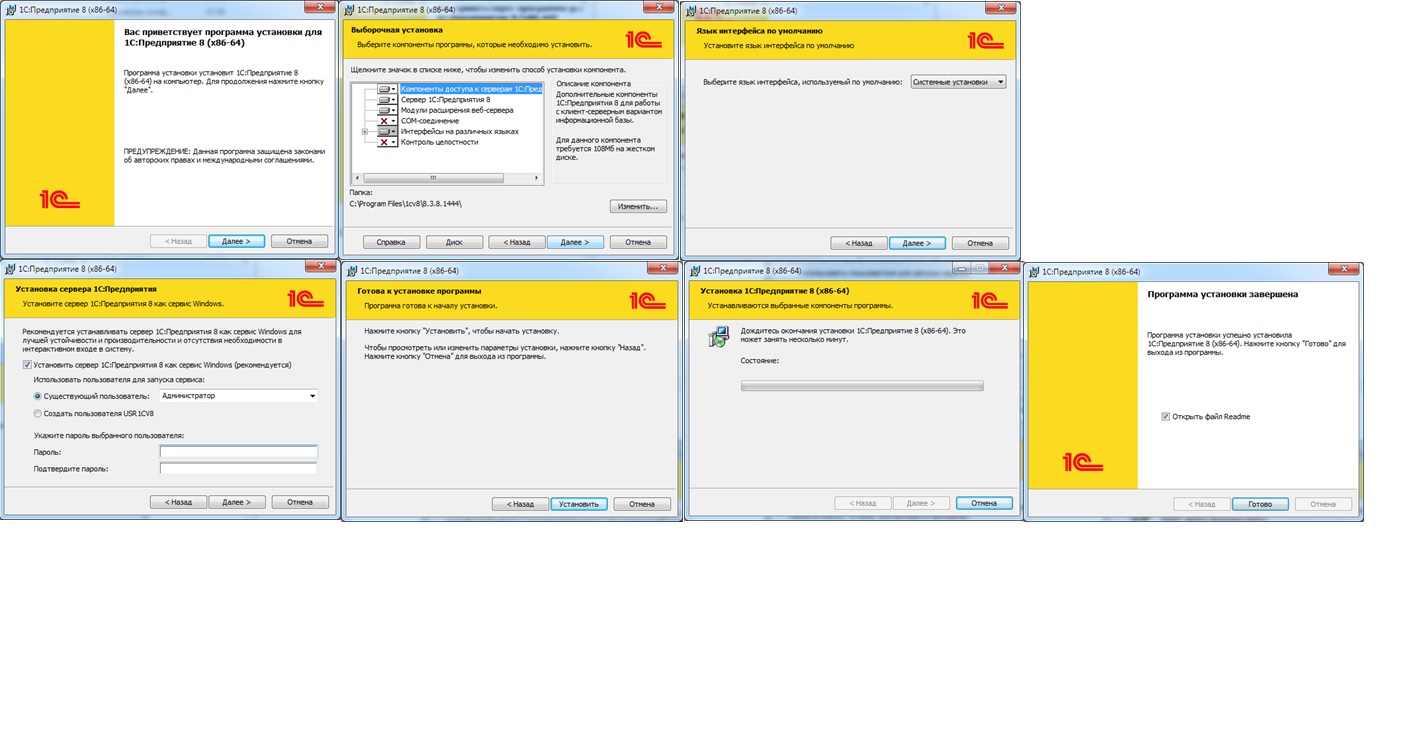
При установке второй версии для параллельной работы установка аналогичная за исключением пункта:

Снимаем флаг «Установить сервер 1С:Предприятия 8 как сервис Windows(рекомендуется)»
Далее готовим строку:
Мы используем: sc create
Строка выглядит как:
sc create "<Агент сервера 1С:Предприятия 8.Х.Х.ХХХХ>" binpath= "<место расположения ragent.exe>" -srvc -agent -regport 1641 -port 1640 -range 1660:1591 -d \"<место расположения папки сервера 1С>""

<Агент сервера 1С:Предприятия 8.Х.Х.ХХХХ> - указываем имя службы. Главное так, чтобы и вы, и те, кому предстоит поддерживать сервер 1С, могли в дальнейшем, легко ее идентифицировать.
<место расположения ragent.exe>" -srvc -agent -regport 1641 -port 1640 -range 1660:1691 -d \"<место расположения папки сервера 1С>
Строку службы все как обычно:
<место расположения ragent.exe>

Если порт 1540 уже занят (если один сервер в виде службы уже установлен), то ставим следующий или любой, какой понравится, например, вместо:
1541 -port 1540 -range 1560:1591
1641 -port 1640 -range 1660:1691
Вместо <место расположения папки сервера 1С> указываем строку, где планируем расположить папку с файлами сервера. Рекомендую не хранить эту папку на диске С:\, Разбивайте диск сервера на 2. Под систему и под сервер 1С. Тогда в случае, если файлы журнала регистрации займут все место на диске, Вы без проблем зайдете на сервер и почистите их. Чего нельзя сказать, если вы своими файлами журнала регистрации займете все место на системном диске.

Далее заходим в командную строку от админа:

И выполняем команду:
sc create "Агент сервера 1С:Предприятия 8.Х.Х.ХХХХ" binpath= "\"C:\Program Files\1cv8\8.Х.Х.ХХХХ\bin\ragent.exe\" -srvc -agent -regport 1741 -port 1740 -range 1760:1591 -d \"E:\1C_Bases\srvinfo_8_Х_Х_ХХХХ\""


В итоге получим службу:


Если службы не появилось, нажмите кнопку Обновить.))))

Если передумали, то можно удалить только что созданную службу:
sc delete "<Агент сервера 1С:Предприятия 8.Х.Х.ХХХХ>"
где <Агент сервера 1С:Предприятия 8.Х.Х.ХХХХ> - имя службы
Далее заходим в службу:
Ставим переключатель в положение «С системной учетной записью»








И в этом случае можно почистить кэш (это бывает полезно при разного рода непонятном поведении 1С)

Удалить эти файлы можно только при остановленной службе.
Если Вы остановили службу, а файлы не удаляются, значит, нужно зайти в Task manager и проверить его на наличие зависших:

В случае обнаружения выполнить end task.
- 3.Как перенести БД с платформы на платформу, без потери журнала регистрации?
После того как вы установите (смотри пункт 1.) новую версию сервера, у Вас появится желание перевести одну или все БД с текущей версии платформы (сервера) на ту, что вы только что установили.
Сделать это просто: открываем свойства БД на текущем сервере


Кроме того, открываем новый сервер:

Создаем новую БД и копируем в нее все параметры из текущей, единственное, пароль для пользователя у Вас должен быть

По окончании с текущего сервера БД удаляем

Далее заходим в папку, где ранее располагались файлы БД до переноса. Узнать это место просто:
Читайте также:


